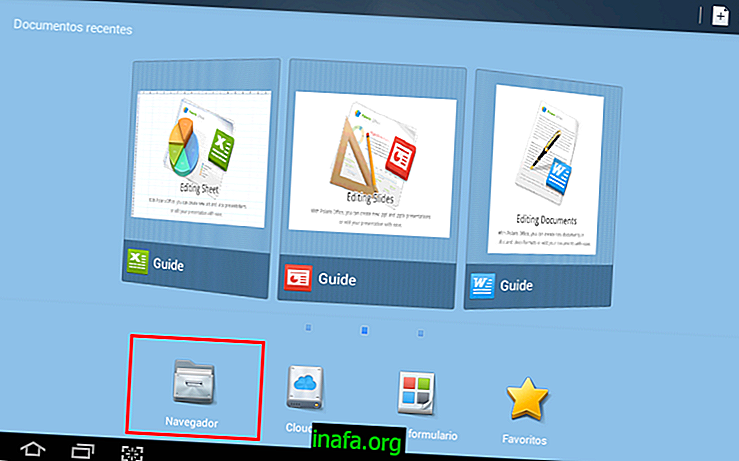Hur man återställer raderade bilder från en iPhone eller iPad (garanterat!)
Att ta bilder med din smartphone eller surfplatta har blivit en mycket vanlig och nästan daglig uppgift för många människor idag. Problemet händer när vi tar bort några av dessa bilder oavsiktligt eller omedvetet att de skulle vara användbara senare. Och inte alla vet att det är möjligt att återställa raderade bilder.
Lyckligtvis finns det idag många sätt att försöka vända den här processen för att återställa dina raderade bilder. Så i vår handledning idag kommer vi att lära dig hur du gör detta på din iPhone eller iPad på det enklaste sättet. Kolla in det!
Återställa nyligen raderade foton
En mycket positiv punkt för Apple mobila enheter är att du kan återställa alla raderade bilder om det har gjorts inom en månad.
Om detta är fallet, klicka bara på gå på ditt fotoalbum och klicka på mappen "Raderad". Det kommer att finnas alla bilder du har tagit bort under de senaste 30 dagarna och kan återställas med bara en knapptryckning.

Detta gör processen extremt enkel på Apple-enheter, så vårt första tips är alltid att vara smidig om du upptäcker att du har tagit bort något du inte borde ha.
Om det har gått mer än en månad sedan du raderade de foton du vill återställa och de inte längre finns i mappen “Raderad” finns det fortfarande några sätt runt det.
Återställa säkerhetskopierade foton
Om det har gått mer än en månad sedan du raderade bilderna kan det vara en idé att använda en gammal säkerhetskopia av din iPhone eller iPad för att försöka återställa raderade bilder. Detta är inte det mest praktiska sättet i världen att göra detta, eftersom det är svårt för någon att säkerhetskopiera exakt de filer du behöver.
Fortfarande gör det inte ont att försöka. Tänk bara på att detta kommer att göra att din enhets aktuella data skrivs över med den gamla, så spara dem någonstans innan du utför proceduren. För att komma igång, anslut din enhet till din dator och öppna iTunes. Klicka på ikonen på din iPad eller iPhone så kommer du till skärmen "Sammanfattning" där du kan återställa eller säkerhetskopiera.

Klicka på "Återställ säkerhetskopia" och välj säkerhetskopieringsfilen som har den information du behöver för att återställa på din enhet. Processen kan vara lite långsam, så rör inte din iPad eller iPhone under denna tid och undvik skador på operativsystemet.
Återställa raderade foton med PhoneRescue
Om dina foton inte har sparats i en gammal säkerhetskopia och har tagits bort i mer än en månad kan du använda programvara för att återställa. För att komma igång måste du ladda ner programmet iMobie PhoneRescue (du kan ladda ner det direkt från den här länken) och installera det på din PC eller Mac.
När det är gjort öppnar du bara programmet, ansluter din iPhone eller iPad till din dator och klickar på alternativet "Återställ från en iOS-enhet" för att fortsätta.

På nästa skärm ser du många alternativ för vad som kan återställas på din enhet, från din surfhistorik till kontakter och diverse filer. För att återställa dina foton måste du välja "Kamerarulle", "Fotoström" och "Fotobibliotek". Detta kommer att säkerställa att du har fler alternativ än att återhämta dig.

Programmet kommer att börja skanna din enhet kort för att ta reda på vad som fortfarande kan återställas, och den här processen kan ta några ögonblick.
Då kan du se alla bilder du kan återställa på din enhet. Välj bara de du vill och klicka på "Återställ" för att starta återställningsprogrammet.

Det är viktigt att komma ihåg att iMobie PhoneRescue inte gör mirakel. Så om dina foton har tagits bort under en lång tid, är det troligt att de troligen inte kommer att återhämtas. Ändå kan verktyget vara oerhört användbart. Detta gäller särskilt för oavsiktligt raderade bilder.
Det coola är att du fortfarande kan njuta av och använda Mobie PhoneRescue för att lösa in andra saker. Precis som gamla videor, dokument, e-böcker och låtar som gör exakt samma process.
Återställa bilder med Wondershare Dr. Fone
Ett annat program som du kan använda för att återställa raderade foton och andra filer är Wondershare Dr. Fone, som kan laddas ner via denna länk. Trots att den betalas är mjukvaran mycket komplett och värt det om du verkligen vill återställa dina bilder.
En annan fördel är att bildåterställningsprocessen är mycket enkel. Installera och öppna först och främst Wondershare Dr. Fone och anslut enheten till din dator.
Välj din enhet och klicka på "Start" så att programvaran börjar skanna dina raderade filer.

När processen är klar har du en förhandsgranskning av bilderna som kan återställas till ditt album. Välj de du föredrar och klicka på alternativet "Återställ". På detta sätt räddas allt möjligt.

Du kan till och med använda en gratis provversion av programvaran. Ändå är alternativet att återställa foton bara möjligt om du köper den betalade versionen.
Tips för att förhindra fotoförlust
Det finns vissa sätt att återställa raderade bilder på din Apple-enhet, men det är bäst att göra ditt bästa för att undvika denna situation. Det är ju inte alltid att den önskade filåterställningen är garanterad. Så här är några bra tips för att se till att du alltid har dina bilder någonstans: